WhatsApp Mesajlarını Çevrimiçi Kurtarın: 7 Çözüm
Mesleki ve kişisel yaşam hakkında geniş bir bilgi deposu olan WhatsApp, kaçınılmaz hale geldi. Yedek kopyasına sahip olmadığınız, işiniz için hayati önem taşıyan WhatsApp mesajlarınızı ve eklerinizi yanlışlıkla kaybettiğinizi hayal edin. WhatsApp mesajlarını çevrimiçi kurtarmak için elinizde hangi seçenekler var?
Sizin için derlediğimiz çözümler listesini takip ederek WhatsApp görüntülerini/mesajlarını çevrimiçi olarak kolayca kurtarabilirsiniz.
Bölüm 1: iOS için Çevrimiçi WhatsApp Mesajlarını Kurtarmak için 4 Çözüm
- 1.1 Seçici olarak WhatsApp mesajlarını iPhone yerel deposundan çevrimiçi olarak kurtarın
- 1.2 Seçici olarak WhatsApp mesajlarını iTunes’dan çevrimiçi olarak kurtarın
- 1.3 Seçici olarak WhatsApp mesajlarını iCloud’dan çevrimiçi olarak kurtarın
- 1.4 WhatsApp mesajlarını çevrimiçi kurtarın (Apple’ın resmi yolu)
1.1 Seçici olarak WhatsApp mesajlarını iPhone yerel deposundan çevrimiçi olarak kurtarın
WhatsApp mesajlarını çevrimiçi olarak almak istediğinizde, piyasadaki en iyi yöntemi seçmek en akıllıca fikirdir. seçmenizi tavsiye ederiz DrFoneTool – Kurtar (iOS Veri Kurtarma) Bu konuda.

DrFoneTool – iPhone veri kurtarma
WhatsApp mesajlarını iPhone’dan çevrimiçi olarak kurtarın
- iPhone’unuzdan yalnızca WhatsApp mesajlarını, fotoğrafları ve diğer ekleri değil, kişileri, medyayı, notları da kurtarabilirsiniz.
- Yanıt vermeyen ve takılı kalmış cihazlarla birlikte çeşitli veri kaybı senaryolarını işleyebilir.
- Unutulan bir şifre kilitli iPhone’dan kurtarın.
- İster iPhone’unuz, ister iCloud/iTunes yedeklemeniz olsun, WhatsApp mesajlarını diğer verilerle kolayca kolayca kurtarabilir.
- Herhangi bir veri kaybı olmadan verilerin seçici önizlemesini ve kurtarılmasını destekler.
İPhone’da çevrimiçi olarak silinen WhatsApp mesajlarının seçici olarak nasıl kurtarılacağını görelim:
Adım 1: Her şeyden önce, bilgisayarınıza DrFoneTool – Recover (iOS Veri Kurtarma) yükleyin ve iPhone’unuzu orijinal bir USB kablosuyla takın. Şimdi programı başlatın ve ardından ‘Kurtar’ düğmesine basın.

Not: Yazılımı çalıştırmadan önce iPhone’unuz için iTunes otomatik senkronizasyonunu kapatın. Göz atın, ‘iTunes’ > ‘Tercihler’ > ‘Cihazlar’ > ‘iPod’ların, iPhone’ların ve iPad’lerin otomatik olarak eşzamanlanmasını engelle’ onay kutusunu seçin.
Adım 2: Sol taraftaki panelden ‘iOS Aygıtından Kurtar’ sekmesine basın. Artık kurtarılabilir dosya türlerinin listesini ekranda görebilirsiniz.

Adım 3: ‘WhatsApp ve Ekler’ onay kutusuna tıklayın ve ardından ‘Taramayı Başlat’ düğmesine basın. Tarama işlemini tamamladıktan sonra program, ekranınızda kaybolan ve mevcut verilerin listesini görüntüler.

Adım 4: Silinen WhatsApp mesajlarını ve eklerini seçmek için, ‘filtreler’ açılır menüsüne dokunun ve ‘Yalnızca silinen öğeleri göster’ seçeneğini seçin.
Adım 5: Bundan sonra sol paneldeki ‘WhatsApp’ ve ‘WhatsApp Ekleri’ onay kutularını işaretleyin ve verileri önizleyin.
Adım 6: ‘Bilgisayara Kurtar’ düğmesini tıklayın ve verileri bilgisayarınıza kaydedin.

1.2 Seçici olarak WhatsApp mesajlarını iTunes’dan çevrimiçi olarak kurtarın
Kayıp WhatsApp verilerini içeren bir iTunes yedeğiniz varsa, bu yöntem ile DrFoneTool – Kurtar (iOS Veri Kurtarma) sizin için mükemmel. Silinen WhatsApp (veya diğer) verilerinin sonsuza kadar kaybolmasını önlemek için iTunes’da otomatik senkronizasyonu kapattığınızdan emin olun. Burada, iTunes yedeklemesini kullanarak WhatsApp mesajlarını çevrimiçi olarak seçmeli olarak nasıl kurtaracağınızı göreceksiniz.
Silinen WhatsApp mesajlarını çevrimiçi kurtarmak için iTunes yöntemi kılavuzunu inceleyelim:
Adım 1: Programı başlattıktan sonra, ‘Kurtar’ sekmesine dokunun ve ardından program arayüzünden ‘iOS Verilerini Kurtar’ sekmesine tıklayın.

Adım 2: Sol taraftaki panelden ‘iTunes Yedekleme Dosyasından Kurtar’ seçeneğine dokunun ve biraz bekleyin. Araç, iTunes yedeklemelerini algılayıp yükledikten sonra, istediğiniz yedekleme dosyasını buradan seçin.

Not: iTunes yedeğiniz başka bir sistemden alınmışsa ve USB veya başka bir mod üzerinden buraya aktarılmışsa. ‘Taramayı Başlat’ düğmesine basmadan önce iTunes yedekleme listesinin altındaki ‘Seç’ düğmesine dokunun ve yükleyin.
Adım 3: Şimdi, ‘Taramayı Başlat’ düğmesine dokunun ve bitmesi için biraz zaman tanıyın. Yedekleme dosyasındaki tüm veriler burada ayıklanacaktır.

Adım 4: Ayıklanan verileri önizleyin ve ardından ‘WhatsApp’ ve ‘WhatsApp Ekleri’ yazan onay kutularını seçin. Şimdi, ‘Bilgisayara Kurtar’ düğmesine basın ve veriler bilgisayarınıza kaydedilene kadar bekleyin.

1.3 Seçici olarak WhatsApp mesajlarını iCloud’dan çevrimiçi olarak kurtarın
WhatsApp ve cihazınız için bir iCloud yedeklemesine sahip olmak, bunu kullanarak WhatsApp mesajlarını çevrimiçi olarak kurtarmak için kullanabileceğiniz anlamına gelir. DrFoneTool – Kurtar (iOS Veri Kurtarma). Makalenin bu bölümünde, size tam olarak bunu göstereceğiz.
İşte iCloud’dan çevrimiçi WhatsApp mesajlarını kurtarmak için hızlı kılavuz:
Adım 1: DrFoneTool – Recover’ı (iOS Veri Kurtarma) indirdikten sonra kurun. Şimdi başlatın ve oradaki ‘Kurtar’ sekmesine dokunun.

Adım 2: ‘iOS Verilerini Kurtar’ sekmesine basın ve ardından sol taraftaki panelden ‘iCloud Yedekleme Dosyasından Kurtar’ seçeneğine dokunun.

Adım 3: Giriş yapmak için iCloud hesap ayrıntılarını girin ve oradaki iCloud yedeklemeleri listesine göz atın.

Adım 4: WhatsApp mesajlarını kurtarmak istediğinizi seçin ve ‘İndir’e dokunun.

Adım 5: Aşağıdaki açılır pencerede, ‘WhatsApp’ın yanındaki onay kutusunu işaretleyin ve ‘İleri’ye basın. Birkaç dakika içinde veriler indirilir.

Not: Önceden indirilmiş bir iCloud yedeğiniz varsa, iCloud’a giriş yapmanız gerekmez. Yüklemek için ‘Önceden indirilmiş iCloud yedekleme dosyasını önizlemek ve taramak için’ bağlantısına dokunun.
Adım 6: Yedek dosya tarandıktan sonra önizleyin ve ardından sol panelden ‘WhatsApp’ ve ‘WhatsApp Ekleri’ni seçin. WhatsApp mesajlarını bilgisayarınıza ücretsiz olarak kurtarmak için en sonunda ‘Bilgisayara Kurtar’ düğmesine basın.

1.4 WhatsApp mesajlarını çevrimiçi kurtarın (Apple’ın resmi yolu)
Resmi yolu kullanarak çevrimiçi olarak WhatsApp veri kurtarma işlemini gerçekleştirmek garip değil. İPhone verileriniz için çoğunlukla iCloud yedeklemesi aldığınızdan, WhatsApp kurtarılmak için tam orada olabilir. Ancak, bu yöntemle ilgili sorun, iCloud kurtarma ile iPhone’unuzda mevcut tüm verilerin silindiğini görebilirsiniz. Daha güvenli alternatifler için yukarıda tartışılan kılavuza gidebilirsiniz.
Apple’ın iCloud veri yedeklemesinden resmi WhatsApp mesaj kurtarma yöntemini görelim:
- WhatsApp sohbet geçmişini içeren iCloud yedeğinin orada olduğunu doğrulamak için iPhone’unuzda ‘WhatsApp Ayarları’ > ‘Sohbet Ayarları’ > ‘Sohbet Yedeği’ne göz atın.
- App Store’dan ‘WhatsApp’ı silip yeniden yükleyin.

- ‘WhatsApp’ı başlatın > telefon numarasını doğrulayın > ekrandaki komutları kullanarak WhatsApp Sohbet geçmişini geri yükleyin.
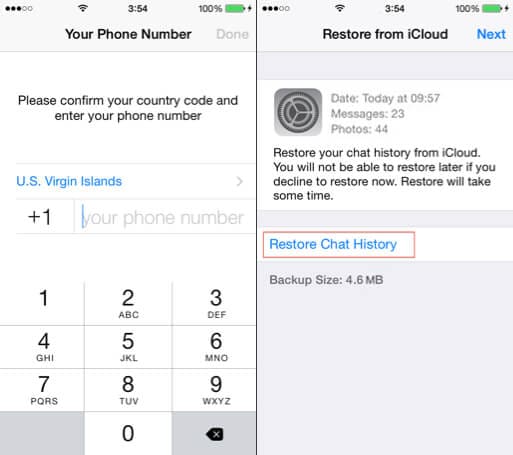
Bölüm 2: Android için Çevrimiçi WhatsApp Mesajlarını Kurtarmak için 3 Çözüm
2.1 Seçici olarak Android’den çevrimiçi WhatsApp mesajlarını kurtarın
Silinen WhatsApp mesajlarını çevrimiçi olarak kurtarmayı veya bu WhatsApp mesajlarını okumayı düşünüyorsanız, DrFoneTool – Recover (Android Veri Kurtarma) gidilecek en iyi yerdir.

DrFoneTool – Veri Kurtarma (Android)
Android için çevrimiçi WhatsApp mesajlarını kurtarmak için en iyi araç
- Yüksek kurtarma oranı ve çok çeşitli veri kurtarma desteği
- 6000 artı Android cihazları destekler.
- Bozuk bir Samsung telefondan veri alır.
- Köklenme, işletim sistemi güncellemesi, ROM’un yanıp sönmesi veya Android’inizi fabrika ayarlarına sıfırlama sırasında veri kaybetmiş olsanız da, her durumda verileri kurtarabilir.
- Şimdilik, araç Android’den silinen WhatsApp sohbetlerini yalnızca cihazlar Android 8.0’dan daha eskiyse veya root’luysa kurtarır.
Merak ediyorsanız “WhatsApp mesajlarımı Android cihazdan çevrimiçi olarak seçerek alabilir miyim?” İşte yapmanız gerekenler:
Adım 1: DrFoneTool – Recover’ı (Android Veri Kurtarma) yükleyin ve ardından bilgisayarınızda çalıştırın. ‘Kurtar’ düğmesini tıklayın. Android cep telefonunu bağlayın ve içinde ‘USB Hata Ayıklama’yı etkinleştirin.

Adım 2: DrFoneTool – Recover (Android) Android telefonunuzu algıladığında, kurtarabileceğiniz veri türlerini görebilirsiniz. ‘WhatsApp mesajları ve Ekleri’nin yanındaki onay kutularını tıklayın ve ‘İleri’ye dokunun.

Adım 3: Köklendirilmemiş Android telefonlar için, ‘Silinen dosyaları tara’ ve ‘Tüm dosyaları tara’ seçeneğini seçmeniz istenecektir. Bunlardan herhangi birini seçin ve ‘İleri’ye dokunun. Veriler, DrFoneTool – Recover (Android Veri Kurtarma) tarafından analiz edilir.

Adım 4: Tarama biter bitmez verileri önizleyin ve ‘WhatsApp’ ve ‘WhatsApp Ekleri’ni kontrol edin. Sisteminizdeki tüm verileri kaydetmek için ‘Kurtar düğmesine basın.

2.2 WhatsApp mesajlarını Android yerel depolama alanından çevrimiçi olarak kurtarın
Burada, Android’de WhatsApp yerel depolamasını kullanarak çevrimiçi WhatsApp kurtarma işlemini nasıl gerçekleştireceğimizi öğreneceğiz. WhatsApp için yerel yedekleme yalnızca 7 gün boyunca saklanır.
Daha eski bir yedeği geri yüklemek için bu kılavuzu izlemenizi öneririz:
- ‘Dahili depolama/WhatsApp/Veritabanları’ klasörüne gidin > yedekleme dosyasını bulun. Bazı Android cihazlarda ‘dahili depolama’ yerine ‘telefon depolama alanı’ bulabilirsiniz.
- Geri yüklemek istediğiniz WhatsApp yedekleme dosyasını seçin ve ‘msgstor-YYYY-MM-DD.1.db.crypt12’ yerine ‘msgstore.db.crypt12’ olarak yeniden adlandırın.
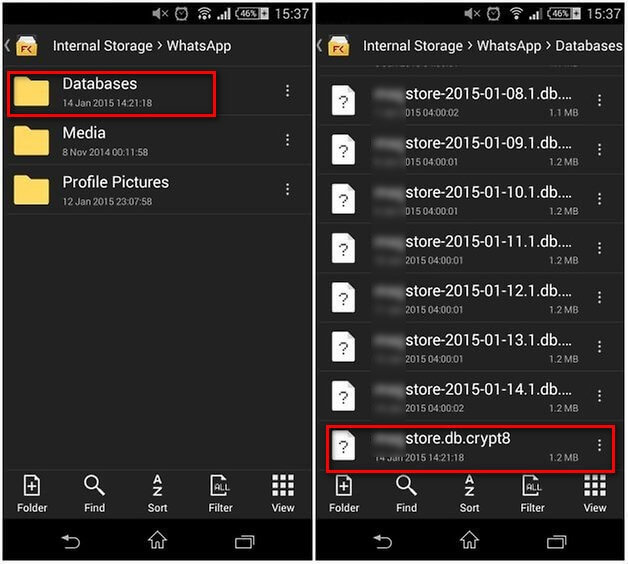
- Şimdi, WhatsApp’ı Android’den kaldırın ve yeniden yükleyin > aynı cep telefonu numarasını kullanarak kurulum yapın > ‘Sohbet geçmişini geri yükle’ > ‘Geri yükle’ye dokunun. Silinen sohbetleriniz de kurtarılacaktır.
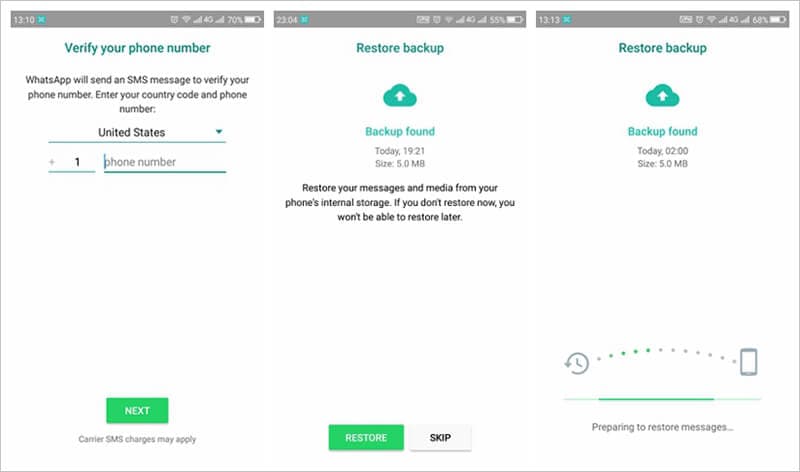
2.3 WhatsApp mesajlarını Google Drive’dan çevrimiçi olarak kurtarın
Çevrimiçi WhatsApp sohbet kurtarmanın başka bir yolu da Google Drive’ı kullanmaktır. Android cihazlar için en popüler çevrimiçi WhatsApp mesaj kurtarma uygulamasıdır.
Bu alıştırma için öncelikle aklınızda bulundurmanız gereken bazı noktalar var. Geri yüklemek için kullandığınız Google hesabı, eski WhatsApp hesabınızla aynı olmalıdır. Telefon numaranız, Google Drive’da yedeklediğiniz numarayla aynı olmalıdır.
Bu noktalar halledildikten sonra, çevrimiçi WhatsApp mesajlarını kurtarmak için şunları yapabilirsiniz:
- WhatsApp’ı Android cihazınıza yeniden yükledikten sonra uygulamayı başlatın. İstendiğinde telefon numaranızı girin.
- Geri yükleme seçeneğini seçerken, ‘Sohbet geçmişini geri yükle’ seçeneğine tıklayın ve ‘Geri Yükle’ye basın.
Not: WhatsApp, Google Drive yedeklemenizi algıladığında, geri yüklemek için bu seçeneği seçin. Onayladıktan sonra, çevrimiçi kurtarma işlemi başlar.
En son makaleler

